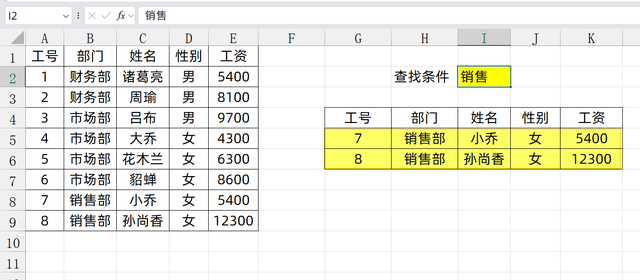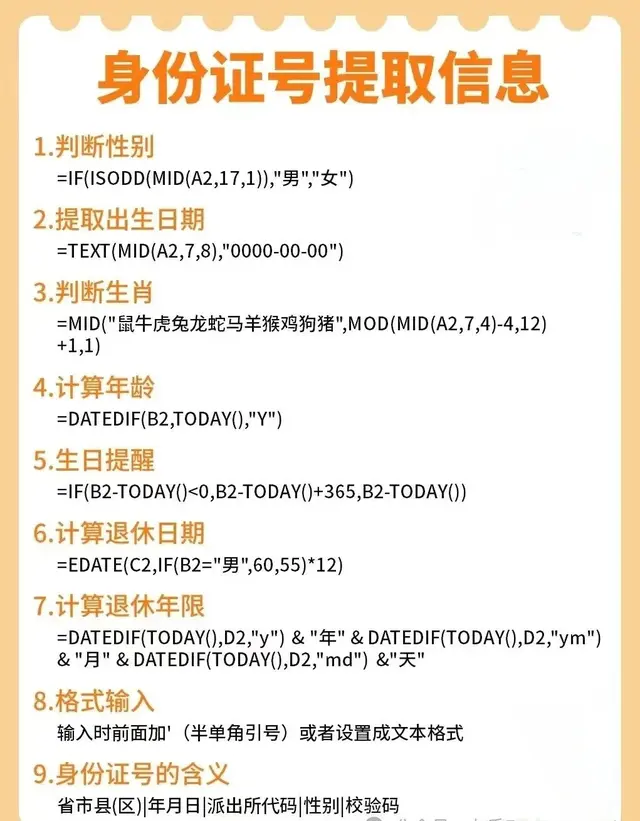嘿,各位Excel的小伙伴们,你们好啊!今天我要跟大家聊一个特别实用的小技巧,那就是如何判断单元格是不是空的。别小看这个技巧哦,它在数据处理、报表制作中可是大有用处的!

想象一下,你手头有一个长长的Excel表格,里面填满了各种数据,但总有些单元格是空空如也的。这些空单元格,有时候就像隐藏在草丛里的小石子,一不小心就可能绊你一跤。所以,我们得想办法把它们找出来,对吧?
好消息是,Excel里有个特别给力的函数,叫ISBLANK,它就是专门用来判断单元格是不是空的。这个函数用起来超级简单,就像侦探一样,一扫就能知道单元格里有没有东西。
比如说,你有个单元格是A1,你想知道它是不是空的,那就在另一个单元格里输入=ISBLANK(A1)。如果A1是空的,这个函数就会返回TRUE,告诉你:“嘿,这单元格是空的!”如果A1里有东西,那它就会返回FALSE,说:“哎,这单元格可不是空的哦!”
来,咱们一起做个小实验。假设你现在有一个表格,记录了你一周每天吃了啥。有的天你记得清清楚楚,有的天呢,可能就忘了记,单元格就是空的。
你在A列列出了星期一到星期日,然后在B列记录每天吃的食物。比如说,星期一你吃了苹果,那B1就填“苹果”。星期二你忘了记,那B2就是空的。
现在,你想在C列标记出哪些天是忘了记的。怎么做呢?很简单,在C1单元格里输入=ISBLANK(B1),然后往下拖,把公式应用到C列的其他单元格。
这样一来,C列就会显示出一串TRUE和FALSE。TRUE就表示那天你忘了记,FALSE就表示你记得清清楚楚。是不是很方便?
不过,有些人可能会说:“TRUE、FALSE的,我看着有点晕,能不能直接告诉我哪些天忘了记,哪些天没忘啊?”当然可以!这时候,我们就需要请出IF函数来帮忙了。
IF函数就像是个翻译官,它能把TRUE、FALSE这些“机器语言”翻译成我们人类能看懂的“自然语言”。
比如说,你想在C列显示“忘了记”或者“没忘”,那就在C1单元格里输入=IF(ISBLANK(B1),"忘了记","没忘")。然后,同样地,往下拖公式。
现在,C列就会显示出一串“忘了记”和“没忘”。是不是一目了然多了?
除了用函数来判断单元格是不是空的,Excel还有个超酷的功能,那就是条件格式。它能帮我们把空单元格高亮显示出来,就像用荧光笔在书本上划重点一样。
怎么做呢?选中你想检查的单元格区域,比如B列。然后,点击菜单栏里的“开始”选项卡,找到“条件格式”按钮,点击它,选择“新建规则”。
在弹出的对话框里,选择“使用公式确定要设置格式的单元格”。然后,在“为符合此公式的值设置格式”框里输入=ISBLANK(B1)(假设你选的是B列哦)。
点击“格式”按钮,选择一种你喜欢的颜色来高亮显示空单元格。最后,点击“确定”,大功告成!现在,B列里所有空的单元格都会被高亮显示出来,是不是很方便?
不过,用函数和条件格式的时候,有个小细节要注意,那就是公式里的单元格引用。比如,你用ISBLANK函数的时候,一定要确保公式里的单元格引用是正确的。如果你把公式拖到其他列或行,记得要调整单元格引用哦!
不然的话,公式可能会“迷路”,返回错误的结果。就像你给别人指路一样,如果指错了方向,别人可就找不到目的地了。
怎么样,判断单元格是否为空的小妙招,你学会了吗?是不是觉得Excel其实也没那么难嘛?就像侦探破案一样,只要掌握了正确的工具和技巧,就能轻松应对各种数据问题。
下次当你遇到一堆空单元格的时候,别忘了用ISBLANK函数和条件格式来帮忙哦!它们可是你的得力助手呢!希望这个小妙招能帮到你,让你在Excel的世界里游刃有余。咱们下次再见啦!